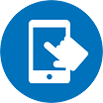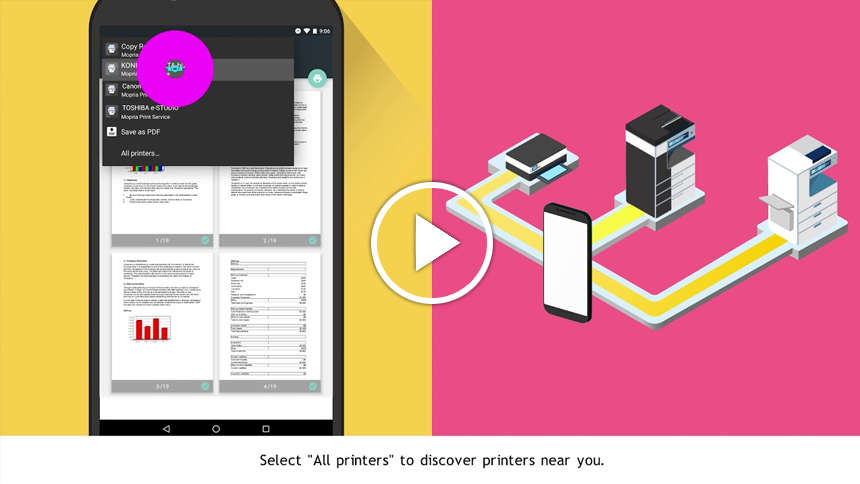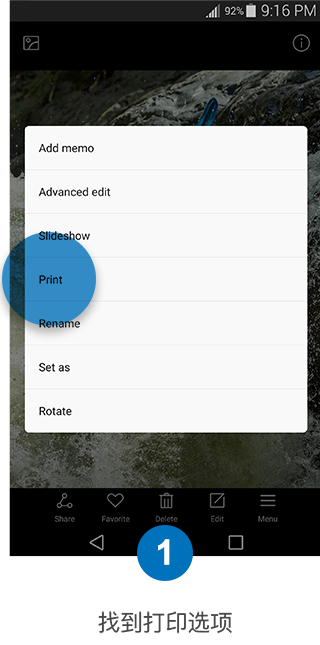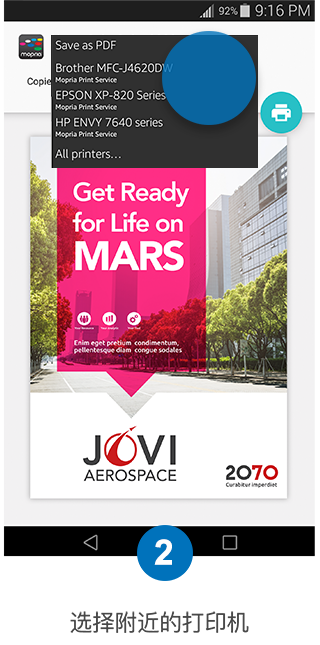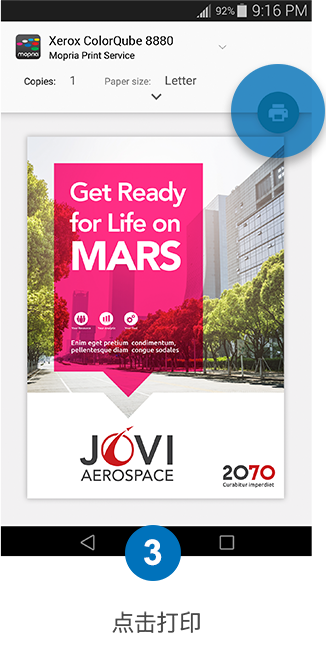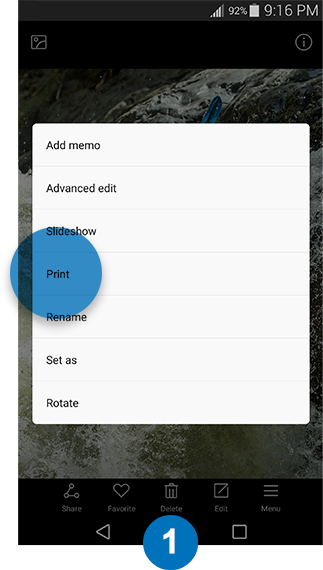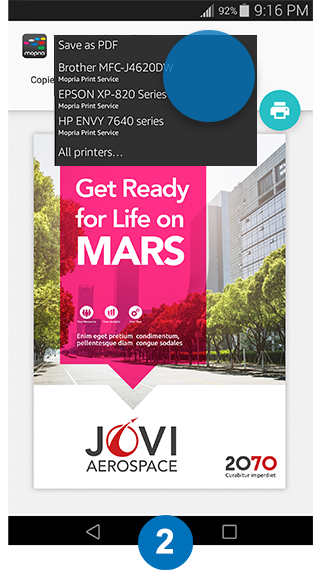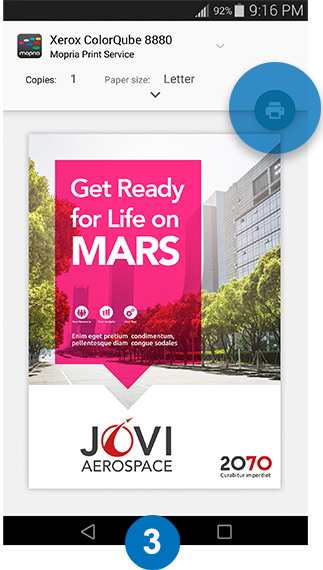— 种全新的打印方式
Mopria打印服务增强了任何安卓设备上的打印功能。使用此服务,您无需额外设置即可连接并打印到任何Mopria认证的打印机。
Mopria打印服务支持大多数打印机品牌。点击此处查看Mopria 认证打印机的最新列表。
从安卓设备打印

Mopria的优势
Mopria打印技术旨在简化从安卓设备到超过1.2亿Mopria认证打印机的打印。
Mopria 打印技术已应用于超过 50 亿台安卓设备,其中包括使用 Mopria 核心打印技术的安卓默认打印服务。
了解有关 Mopria 打印服务和安卓默认打印服务的打印功能的更多信息。
获取Mopria打印应用程序
大多數安卓設備都預裝了Mopria驅動的打印服務。如果您的安卓設備尚無法打印,您可以直接從Mopria網站下載Mopria打印服务應用程序。
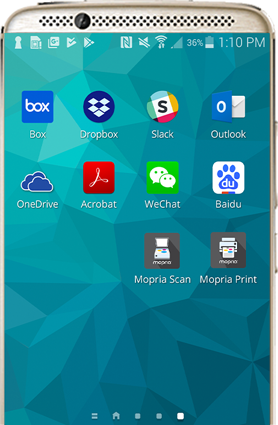

主要特征:

便于使用
Mopria提供从当前安卓设备到全球数百万认证打印机的简单无缝打印。

容易接近
Mopria使用户能够在工作,家中或移动中无线定位和连接附近的兼容打印机。

轻松定制
用户可以自定义颜色,份数,双面打印,纸张尺寸,页面范围,介质类型和方向,以及工作区功能,如用户身份验证,别针打印和会计功能,无需安装打印机品牌的特定应用程序。

扩大打印机网络
由于全球领先的打印机制造商都是Mopria联盟的一部分,因此长长的认证打印机名单仍在不断增长。
我可以打印什么?
通过Mopria打印服务,用户可以轻松地将安卓设备上的文档和图片连接并发送到附近的打印机。如果您的应用程序具有打印选项,则可以打印文档,PDF,照片,电子邮件,网页和其他内容。只需按下打印,Mopria将负责其余部分。
许多安卓应用已经提供打印,包括Chrome,Gmail,云端硬盘,Microsoft Office和Adobe Acrobat Reader。

Mopria Print Service
Mopria打印服务可让用户轻松自定义颜色,份数,双面打印,纸张尺寸,页面范围,介质类型和方向,还具有打孔,折叠和装订等装订选项。此外,该应用程序还包括工作区功能,如用户身份验证,密码打印和会计。
请参阅上面的Mopria“工作原理”部分。
- 安装了Mopria打印服务应用程序的安卓智能手机或平板电脑
- 经过Mopria认证的打印机,多功能机或打印附件(请访问此处获取认证设备列表)
- 连接到安卓设备和打印机,多功能机或打印附件的无线网络。如果安卓设备和打印机,多功能机或打印附件都支持Wi-Fi Direct,则无需无线网络。
注意: 公共无线网络(如公共Wi-Fi热点,蓝牙连接或蜂窝3G或4G数据连接)不支持Mopria打印服务。
不可以,Mopria 打印服务主要依赖于无线连接,例如 Wi-Fi Direct 或本地网络。不直接支持 USB 和 USB-OTG 连接。
许多原生安卓应用目前支持打印,包括Gmail,照片和云端硬盘。使用其他应用程序(如Chrome),您可以将内容 “共享” 到Mopria,然后进行打印。
使用Mopria打印服务进行打印
转到Mopria认证打印机页面,查看最新的认证设备列表。
如果您的设备上安装了多个打印服务(例如,Mopria,Google Cloud Print等),或者如果打印机启用了Wi-Fi Direct并且打印机与您的移动设备位于同一网络上,则打印机可能在打印机列表上显示两次。您可以通过打印设置菜单或通过禁用Mopria选项来搜索Wi-Fi Direct打印机来过滤成一个活动打印服务,从而解决此问题。
- 转到设置>打印。 (对于某些三星型号,请转至设置> Wi-Fi>更多连接>打印选择Mopria打印服务。
- 点击3点图标,然后选择“添加打印机”。
- 点击“+”图标添加打印机。
- 输入首选的打印机名称和打印机IP地址。
如果您愿意,可以在打印流程中手动添加打印机:
- 点击“所有打印机”。
- 点击“+”图标(您可能需要先滚动到打印机列表的底部)。
- 点击“Mopria打印服务”。
- 输入首选的打印机名称和打印机IP地址或主机名。
如果先前偏爱或默认的打印机被改变了网络而不在有效范围内以致离线,或者无法被发现,或者电源被关闭,则打印机可能会显示为灰色。
在将打印作业发送到打印机时,您应该可以下拉安卓设备屏幕顶部的通知栏以查看消息或进度条。点击该栏以取消或重新启动打印作业。打印作业完成后,信息不再可用。
从打印机控制面板:点击“取消”按钮。
从“打印”对话框:点击“取消”按钮。
在移动设备屏幕上:从屏幕顶部拉下通知栏或点击打印进度屏幕,然后点击“取消”按钮。
使用Mopria 打印服务应用程序有三种方法可以查看打印机的墨水或墨粉量:
- 从主屏幕或应用程序抽屉启动Mopria打印服务,然后点击打印机以查看其墨水或碳粉量。
- 在打印预览页面中,点击下拉菜单中的 “打印机”,然后点击菜单底部的 “所有打印机”。然后点击打印机右侧的 “ i ” 图标以查看其墨水或墨粉量。
- 在 “设置” 菜单中,选择 “打印设置”,然后选择 “Mopria打印服务”。点击打印机右侧的 “ i ” 图标可查看其墨水量或碳粉量。
注意:方法2和3适用于运行安卓7或更高版本的设备。某些设备上预装的旧版Mopria打印服务可能无法使用方法1。
Wi-Fi直接打印
要通过Wi-Fi Direct进行连接,您可能需要在打印机中启用Wi-Fi Direct模式。有关详细信息,请参阅打印机制造商的支持页面。如果需要在移动设备中,请在发送打印作业时选择Wi-Fi Direct打印机,然后按照打印流程中的连接步骤进行操作。
如果您的移动设备正在访问Wi-Fi网络,但不支持并存Wi-Fi Direct连接,则必须暂时从Wi-Fi网络切换到打印机的Wi-Fi Direct连接。此Wi-Fi Direct连接仅供打印机使用。完成打印以再次访问互联网时,请务必重新连接到本地网络。
使用安卓默认打印服务
您的安卓设备已准备好打印 – 无需设置!
内置了移动打印功能。您可以在安卓设备上使用默认打印服务来具有核心打印功能,而无需安装打印服务或下载移动打印应用程序。
|
安卓默认打印服务 |
Mopria 打印服务 |
|
|
颜色/B&W |
✔ |
✔ |
|
份数 |
✔ |
✔ |
|
双面印刷 |
✔ |
✔ |
|
方向 |
✔ |
✔ |
|
页面打印范围 |
✔ |
✔ |
|
介质尺寸 |
✔ |
✔ |
|
媒体类型 |
|
✔ |
|
自动介质类型 |
安卓12 |
✔ |
|
N-up |
|
✔ |
|
纸盘选择 |
|
✔ |
|
装订 |
|
✔ |
|
整理选项 |
|
✔ |
|
身份验证(打印机登录名、密码) |
|
✔ |
|
密码打印 |
|
✔ |
|
会计 |
|
✔ |
|
无边距打印选择 |
|
✔ |
|
打印质量用户选择 |
|
✔ |
|
适用于所有 PDLS 的大幅面媒体尺寸(PWG 光栅、PCLm、PDF) |
✔ |
✔ |
|
安全PIN打印 |
|
✔ |
|
安全认证 |
|
✔ |
|
打印机信息和状态 |
|
✔ |
|
发现(例如,聚合数据包 |
✔ |
✔ |
|
Android for Work 支持 |
|
✔ |
|
手 动添加打印机 |
✔ |
✔ |
|
Wi-Fi直接打印 |
Android 9 及更高版本 |
✔ |
|
机密打印(IPPS) |
✔ |
✔ |
|
共享打印图像和PDF |
Android 11 及更高版本 |
✔ |
|
共享打印办公室,TIFF和文本文件,网页 |
|
✔ |
|
暗模式 |
Android 10 及更高版本 |
✔ |
默认情况下,您的安卓设备支持所有经过 Mopria 认证的打印机。您的安卓设备将自动发现附近的Mopria认证的打印机。
故障排除
- 确认Mopria打印服务已打开(转到设置 - >打印以打开Mopria打印服务)
- 确认您的移动设备位于无线网络上。
- 确认您的打印机在同一无线网络上。 (请注意:如果您的移动设备和打印机不在同一个无线网络上,您可以使用Wi-Fi Direct打印。请参阅上面的“如何使用Wi-Fi Direct连接?”)。
- 确认您的打印机支持Mopria打印服务。
- 确认您的打印机已正确设置以启用Mopria。(请注意:这可能需要登录打印机的嵌入式Web服务器才能启用Mopria。)
如果您已完成上述所有操作,但仍无法打印,请尝试以下操作:
- 确保打印机已开启。如果打印机已开启,请将其关闭然后再打开以查看是否可以解决问题。
- 确保已打开无线接入点/路由器。如果已打开,请将其关闭然后再打开以查看是否可以解决问题。
- 确保打印机的纸盘中有纸,并且墨水或墨粉不是空的。
- 确保打印机控制面板上没有错误消息。
- 确保打印机安装了最新的固件版本。